
Tässä ohjeessa yksityiskohdat uuden version eroista ja ominaisuuksista, esimerkkinä käytöstä, jossa Windows 10 Boot Flash -asema luodaan Rufusilla ja joitain ylimääräisiä vivahteita, jotka voivat olla hyödyllisiä käyttäjille. Katso myös: Paras ohjelmat ladattavaksi flash-asemien luomiseen.
Windows 10: n käynnistyslevyn luominen Rufusissa
Esimerkkinä Windows 10 Boot Flash Drive osoitetaan, mutta myös muille Windows-versioille sekä muille käyttöjärjestelmille ja muille käynnistyskuviin, vaiheet ovat samat.
Tarvitset ISO-kuvan ja aseman, johon tietue tehdään (kaikki tiedot ovat käytettävissä, se poistetaan prosessin aikana), ja kuva voi nyt ladata suoraan Rufus-ohjelmaan suoraan latauslaskennan luomisen aikana :
- Käynnissä Rufus, valitse "Laite" -kenttään asema (USB-muistitikku), johon kirjoitamme Windows 10: n.
- Napsauta "Valitse" -painiketta ja määritä ISO-kuva Windows 10: stä, jos sinulla on se, jos ei, katso kappale 3.
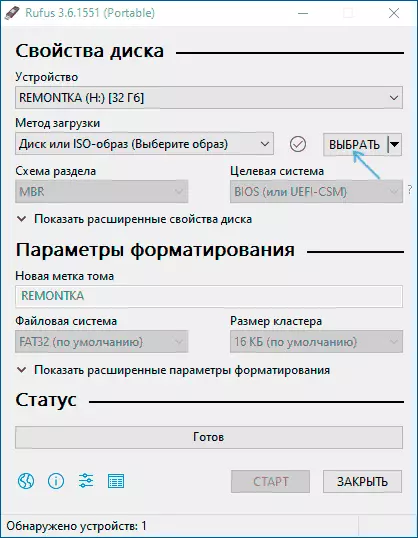
- Ohjelman uusin versio mahdollistaa ISO-levyn kuvan valitsemisen tietokoneella, mutta myös ladata myös virallisia kuvia Microsoftilta. Voit tehdä tämän napsauttamalla nuolta "SELECT" -painikkeen vieressä ja valitse "Lataa". Napsauta sitten "Lataa" -painiketta ja valitse tietty ladattava kuva. Jos nuolta ei näytetä tai jotain muuta näkyy, katso erillinen ohje, miten voit ladata Windows 10: n ja 8.1: n kuva Rufusissa.
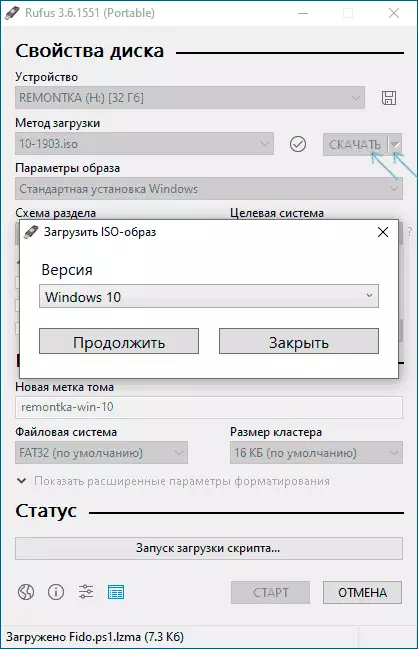
- "Kuvaparametreissa" -kenttään voit valita Wiundwesin luomisen ajaa ajaa, ts. Tällainen asema, josta järjestelmää ei ole asennettu, mutta sen käynnistäminen ilman asennusta.
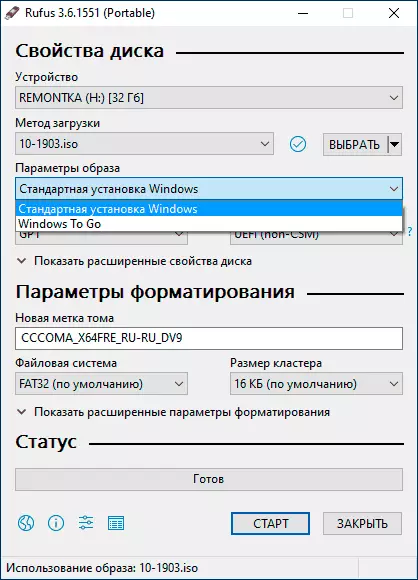
- Valitse osiojärjestelmäjärjestelmässä kohdekiskoosioiden järjestelmä (johon järjestelmä asennetaan) - MBR (Järjestelmille, joilla on perintö / CSM-kuormitus) tai GPT (UEFI-järjestelmien). Asetukset "Kohdejärjestelmä" -osiosta kytkeytyy automaattisesti. Jos et tiedä, mitkä osiojärjestelmät valitsevat alla olevassa videossa, näytetään tietokoneen nykyisten osioiden määrittäminen.
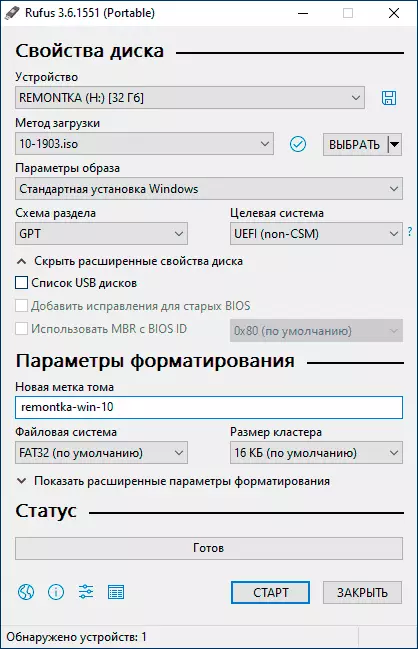
- Jos haluat, määritä flash-aseman etiketti "Muotoiluasetukset" -osiossa.
- Voit määrittää käynnistyslevyn tiedostojärjestelmän, mukaan lukien NTFS: n käyttö UEFI-flash-asemaan, mutta tässä tapauksessa niin, että tietokoneen käynnistys on poistettava suojattu käynnistys.
- Tämän jälkeen voit napsauttaa "Käynnistä", vahvista, että tunnet, että flash-aseman tiedot poistetaan ja odota sitten tiedostojen kopiointi kuvasta USB-asemaan.
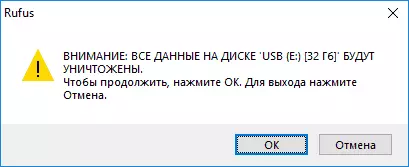
- Kun prosessi on valmis, napsauta Sulje-painiketta poistu Rufuksesta.
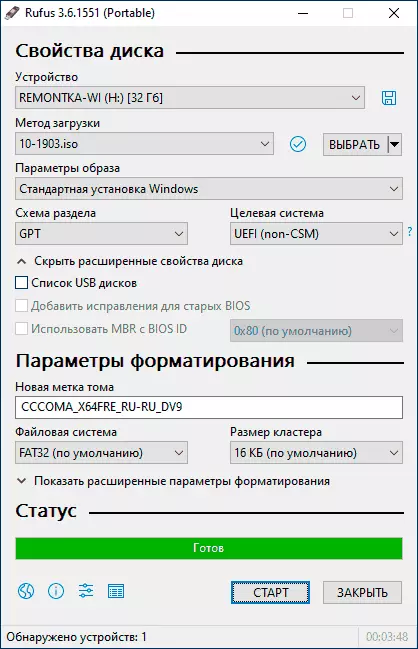
Yleensä Rufusin lastauslaskun luominen pysyy yhtä yksinkertaisena ja nopeasti kuin aiemmissa versioissa.
Videoohje
Vain siinä tapauksessa, että video, jossa koko prosessi osoitetaan selvästi.Lataa Rufus venäjäksi, voit ladata ilmaiseksi virallisesta sivustosta https://rufus.ie (sivusto on saatavilla sekä asentaja että ohjelman kannettava versio).
lisäinformaatio
Muiden erojen (lisäksi vanhan käyttöjärjestelmän tukemisen lisäksi kyky ladata ISO Windows 10: n kuva 10 ja 8.1) Rufus 3.6:
- Lisäparametrit ilmestyivät ("Advanced Levyn ominaisuudet" ja "näyttävät kehittyneitä muotoiluasetuksia"), joiden avulla voit ottaa käyttöön ulkoisten USB-kiintolevyjen näytön laitteen valinnassa, mahdollistaa yhteensopivuuden BIOSin vanhojen versioiden kanssa.
- UEFI-tuki ilmestyi: NTFS ARM64.
Mahdolliset virheet Rufusissa, kun luodaan ladattavaa flash-asemaa:
- Virhe: BIOS / Legacy Boot of Uefi-media, kun lataat flash-asemalta
- 0x00000005 - Joistakin syystä virustorjunnan ansiosta ohjattava pääsy kansioihin tai muihin ulkoisiin tekijöihin Rufus kielletään pääsy taajuusmuuttajaan.
- 0x00000015 - Automaattinen äänenvoimakkuusyhteys Windowsissa. Suorita komentokehote järjestelmänvalvojan puolesta, kirjoita MountVOL / E -komento ja liitä USB-muistitikku uudelleen. Myös virhe voi ilmetä, kun Flash-asema on kytketty USB-navan kautta, liitä suoraan tietokoneeseen tai kannettavaan tietokoneeseen.
Toivon, että opetus osoittautui hyödylliseksi. Jos kysymykset ovat edelleen - kysy huomautuksista.
